路由器连接路由器怎么设置 如何正确设置路由器接路由器
在家庭网络中,有时候我们需要将多个路由器连接起来来扩展网络覆盖范围,正确设置路由器之间的连接却可能会让人感到困惑。在连接路由器的过程中,我们需要注意IP地址的设置、子网掩码的配置以及路由器之间的物理连接方式等因素。只有正确地设置路由器之间的连接,我们才能确保网络的稳定性和顺畅性。接下来让我们一起来探讨一下如何正确地设置路由器接路由器。
步骤如下:
1.我们把第一台路由器叫路由器A,第二台路由器叫路由器B。先把A路由器设置能够上网。根据向导设置接入类型,填写运营商给的用户名密码等。网络名称,密码等要记住,然后保存并重启路由器。这里的网络名称,网络密码在后面B路由器上会用到。
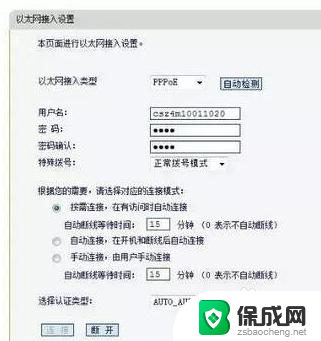
2.登录B路由器,在LAN口设置里设定一个IP地址。要求是,在同一个网段,不能冲突。如果A路由器是192.168.1.1,那么B路由器建议设置为192.168.1.2。

3.设置B路由器的无线,也给无线网络起一个名称。自己能够认识并和A路由器区分即可。信道设置和A路由器要一样,需要在开启WDS前面的框内点击一下打勾。打勾就开启了,然后点击扫描。就可以搜到附近的无线网络,找到你刚才的A路由器名称,输入密码点击连接。
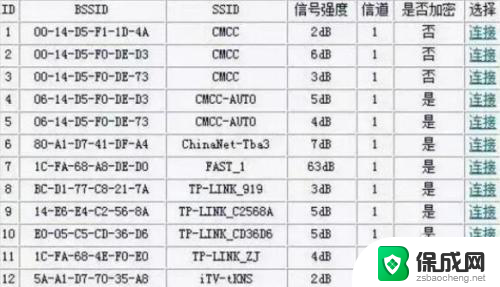
4.打开B路由器的DHCP设置,在DHCP服务前选择不启用,保存重新启动B路由器。重启过后,WDS状态显示成功,就全部设置完毕了

以上就是路由器连接路由器的设置步骤,如果遇到此情况,可以按照以上操作解决,非常简单快速。
路由器连接路由器怎么设置 如何正确设置路由器接路由器相关教程
-
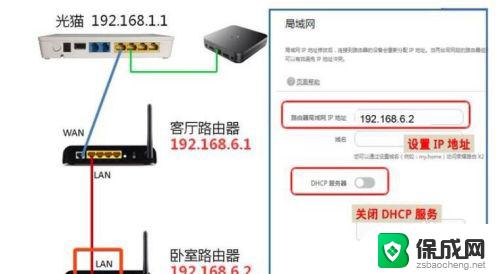 如何用路由器连接另一个路由器 如何用一个路由器连接另一个路由器
如何用路由器连接另一个路由器 如何用一个路由器连接另一个路由器2023-09-25
-
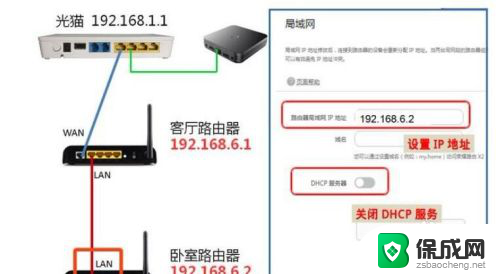 路由器与路由器之间怎么连接 用一个路由器如何连通另一个路由器
路由器与路由器之间怎么连接 用一个路由器如何连通另一个路由器2024-02-22
-
 设置无线路由器需要插网线吗 无线路由器如何安装
设置无线路由器需要插网线吗 无线路由器如何安装2024-01-15
-
 网件路由器默认密码 TP LINK无线路由器桥接设置详解
网件路由器默认密码 TP LINK无线路由器桥接设置详解2024-08-01
-
 重置路由器设置wifi密码全步骤 怎样重新设置路由器wifi密码
重置路由器设置wifi密码全步骤 怎样重新设置路由器wifi密码2024-08-10
-
 小米无线路由器登陆网址 如何进入小米路由器管理界面
小米无线路由器登陆网址 如何进入小米路由器管理界面2023-11-29
- 路由器重启以后手机怎么设置才有网 路由器重置后如何用手机进行设置
- 新路由器怎么设置wifi密码 怎样设置和修改路由器无线WiFi名称密码
- 电脑互联网怎么连接 电脑如何通过路由器连接到网络
- 路由器默认管理员密码是什么 无线路由器默认管理员密码是多少
- 英伟达还能牛多久?2021年英伟达最新动态及未来发展趋势分析
- 如何有效升级显卡以提升游戏性能和图形质量:详细教程和实用技巧
- 英伟达中国打造国产GPU,摩尔线程冲刺IPO,估值超255亿
- 详细教程:Win10系统激活的多种方法与步骤,最新有效激活方法大揭秘
- 微软下跌1.41%,报416.59美元/股,市值跌破2.5万亿美元
- 详细步骤教你如何在Win7系统中进行系统还原,轻松恢复系统设置
新闻资讯推荐
- 1 微软下跌1.41%,报416.59美元/股,市值跌破2.5万亿美元
- 2 详细步骤教你如何在Win7系统中进行系统还原,轻松恢复系统设置
- 3 聊聊游戏本该怎么选择CPU(处理器):如何挑选最适合游戏的处理器?
- 4 AMD致命一击 将在移动平台上3D缓存,提升游戏体验
- 5 初探微软Win10/Win11新版Terminal,AI提升终端命令体验,全面解析最新终端技术革新
- 6 2024年11月CPU横评及选择推荐指南:最新CPU性能排名及购买建议
- 7 英伟达现在为什么甩AMD几条街了?来看看原因-详细分析两家公司的竞争优势
- 8 英伟达盘中超越苹果,再次成为全球市值最高公司,市值超过2.3万亿美元
- 9 微软宣布Win10系统将退休,如何应对升级问题?
- 10 微软上涨1.25%,报411.435美元/股,市值再创新高
win10系统推荐
系统教程推荐
- 1 惠普笔记本电脑如何重装系统win10 惠普笔记本如何重装win10系统教程
- 2 win11怎样调出分屏 笔记本如何实现分屏显示
- 3 win11如何设置不休眠 Win11电脑不休眠设置方法
- 4 来电对方听不到声音,我听得到怎么回事 手机通话时对方听不到我的声音怎么办
- 5 word怎么改名字 Office用户名如何修改
- 6 电脑怎么样添加打印机 Win10正式版如何添加打印机驱动
- 7 一插电源电脑就自动开机 电脑接通电源后自动开机怎么办
- 8 微软surface人脸识别怎么设置 面部识别设置安全性
- 9 0xc0000225 win10 修复 Windows 10 错误代码0xC0000225修复方法
- 10 win7台式系统重装 我的台式电脑如何重新安装win7系统